
今天,小子要来分享的是Mac下一款屏幕标注软件——ScreenBrush,它可以在任何应用程序或网页上进行标注、截图、录屏等操作,支持多种画笔、图形、文本、箭头等工具。小子这次带来的是1.9.2版本。
ScreenBrush还可以通过菜单栏或快捷键快速启动,也可以与其他录屏软件配合使用,便于你快速在屏幕上进行操作,绝对是你上课的利器。
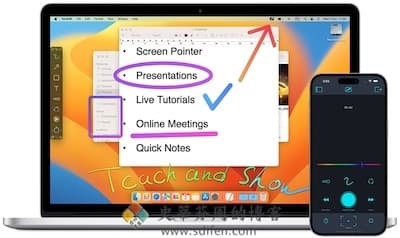
在整个屏幕上画画
通过绘图在屏幕上演示东西的快速而有用的方法。它有助于将注意力集中在重要点上
-像激光笔一样使用ScreenBrush
-使用ScreenBrush Remote作为Keynote或Microsoft PowerPoint演示文稿的“点击器”来更改幻灯片
-使用触摸和笔压力选项,当您的设备支持可变压力时,刷子工具将根据压力使用厚度
-您可以快速浏览,以更有效、更快速地探索该应用程序
-手电筒工具,用于突出显示屏幕的有限区域。使用Shift切换该工具
– 手动工具 – 移动。复制。选择。
按住Command键移动
按住Command-Option键进行复制
双击,同时按下Command键选择
– 剪刀工具 – 有选择地删除图纸
使用Control键激活剪刀
通过选择屏幕的一部分,使用剪刀工具删除多张图纸
– 橡皮擦工具
在平板电脑笔的背面使用它,或者在按住Control-Option键时画画
当显示橡皮擦圆圈时,通过上下滚动来更改橡皮擦大小
-按住Command键,在绘制过程中实时移动数字
– 快照
使用Cmd-S快捷方式创建当前存在于屏幕上的绘图快照
稍后,您可以通过双击将该快照应用于画布
快照可能以PSD、PNG或PDF等图形格式导出
通过拖放导出选定的快照
即使在您退出ScreenBrush后,快照也会保存
– 幽灵模式,暂时禁用绘图,并将ScreenBrush保持在屏幕顶部
– 放大手电筒。用它来放大手电筒突出显示的区域
用两根手指双击或按Alt-Z打开/关闭缩放
用两根手指捏住或Alt-Scroll放大和缩小
-白板允许您在不透明的覆盖层上绘制。按Cmd-W将其打开
-按Cmd-C快捷方式将所有图纸复制到剪贴板
-通过按住Alt键并拖动所选对象来复制绘图
特点:
•在窗户上绘图
•更改演示文稿的幻灯片
•在全屏应用程序上绘画
•简单而有用的工具栏
•按住Fn键点击应用程序
•使用Cmd-Delete快捷方式清除屏幕
•重复上次绘图
•色轮来调整颜色
•半透明绘图
•可分配的快捷方式
•状态栏应用程序
• 快照
•快速游览
•多屏幕支持
•支持触控栏
•视网膜显示屏支持
•适用于iOS的ScreenBrush遥控器
ScreenBrush Plus:
• 冻结模式
• 箭头
• 线路
•矩形
• 椭圆
• 文本
•撤销和重做
小子简单说明下ScreenBrush 1.9.2 版本的更新内容:
• 将图纸从一个屏幕移动到另一个屏幕并复制到另一个屏幕
• 按住Command使用手动工具将图纸移动到另一个屏幕
• 或者通过按住Command-Option来使用复制工具将图纸复制到下一个屏幕
• 单键的所有操作现在都可以在快捷方式中选择
• 此外,您可以禁用所有操作或将所有操作重置为默认值
• 将快捷方式保存为预设,以便稍后加载或导入到另一台Mac上
• 快捷方式现在自动包含在设置预设中。它可以一起加载,也可以单独加载
• 更改特定操作的默认快捷方式
• 修复和改进









- 最新
- 最热
只看作者